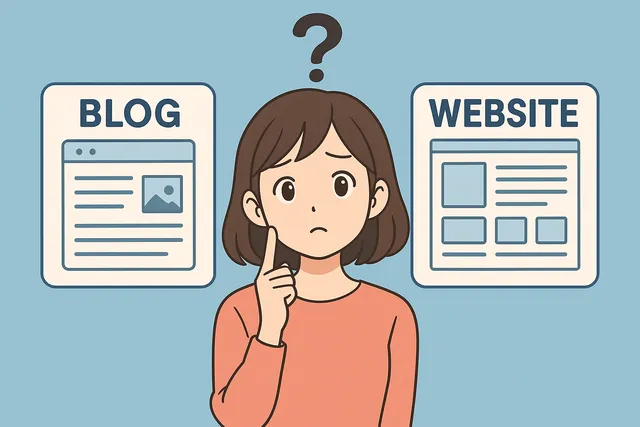規模とかかる費用<ブログ編>
ブログであれば基本無料で利用できます。テンプレートがいくつか用意されていますので気に入ったデザインのものを選び入力するだけです。
初回は登録が必要となりますので、ID・パスワード(あるいはメールアドレス)を決める必要があります。
最近ではGoogleやfacebookのIDで始められるものも多いので、それらを利用するのもよいでしょう。
無料ブログのメリット
- 手軽に始められる
- 基本、費用は無料
-
ブログ内で新着記事を広める機能があり、新規のユーザーの目に泊まりやすい
無料ブログのデメリット
- デザインの自由度が低い
- SEOに弱い
-
広告や利用サービス名が消せない(消すためには有料アカウントにする必要がある)
- 利益化しにくい
- ブログごとに禁止されるジャンルなどの制限がある
容量
無料ブログであっても最近は持てるスペース(容量)は大きくなってきており、一般に5~10GB程度の容量はあるようです。
1アカウントでの作成可能数も1~100個までと様々ですので、色々なジャンルの記事を書きたい場合に持てるスペースを分けるなどもできます。(更新は大変ですが…)
独自ドメイン
ドメインについては少し複雑なので別の記事で詳細は書くことにします。
多くのブログで独自ドメインは可能、または有料プランで可能ですが、一部のブログでは不可となっています。
いずれブログでの収益をしようと考えている方や、本格的にホームページを持とうという方には、そもそも無料ブログはふさわしくないので、独自ドメインを持てること(持てないこと)はメリットでもデメリットでもありません。
補足
無料ブログでは記事の更新回数が多い方、費用をかけたくない方、とにかく利益より自分から発信したい方に向いています。
自分の絵を見て欲しい・お弁当の写真を毎日更新したい・珍しい自動販売機の写真のページを作りたい・俳句を発表したい・などなど
自分の好きなことを自由に発表できる世界を作り上げることが出来ます。
思いついたときにX(旧ツイッター)でポストするのも良いですが、ブログであれば自分だけのスペースでまとめられますからね。(タグ付けでジャンル分けなども出来る)
もちろんSNSと連携して活用する方法も良いと思います。
基本的なことですが
無料ブログであっても気をつけることはいくつかあります。
誰にも公開するつもりはなくても、ネット上にあげるということは何らかの手違いで第三者に見られる可能性があるということです。
一般的な社会常識の範囲で楽しんでください。それも無理だという方は鍵付きの日記帳にでも書くことで我慢しましょう。
特にアピールはしなくても誰かの目に止まれば…という方でも気をつけておくことはあります。
一つのブログの中の自分はブレないこと。
普段の自分とは違うペルソナでブログを持つ方もたくさんいますが、キャラがブレると見に来る方も戸惑います。一つのブログの中ではキャラを演じきりましょう。
一人称や文体は決めておくと良いと思います。
誤字脱字はしない
書いた記事は投稿する前に一度目を通しておきましょう。
誰が気づくわけでもなくても、後で自分が気づくと恥ずかしいものです。私もたまにありますが、そのときはそっと修正しておきましょう。
写真メインの記事ではなくても、ブレやピンボケの写真は載せないこと。
スマホのカメラ機能も優秀になりましたから、ブレやピンボケの写真は撮ることもなくなりましたが、その他には傾きや色味にも気を配るとよいですね。
せっかく載せる写真が暗っぽかったり、色味が悪くて美味しそうに見えない食べ物の写真は投稿前に修正するか、撮り直ししましょう。
最近のスマホ写真は解像度が高いので、ブログに乗せる用の写真は始めからサイズダウンの設定をするか、撮影後に変更するアプリを使いましょう。